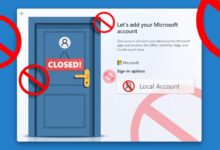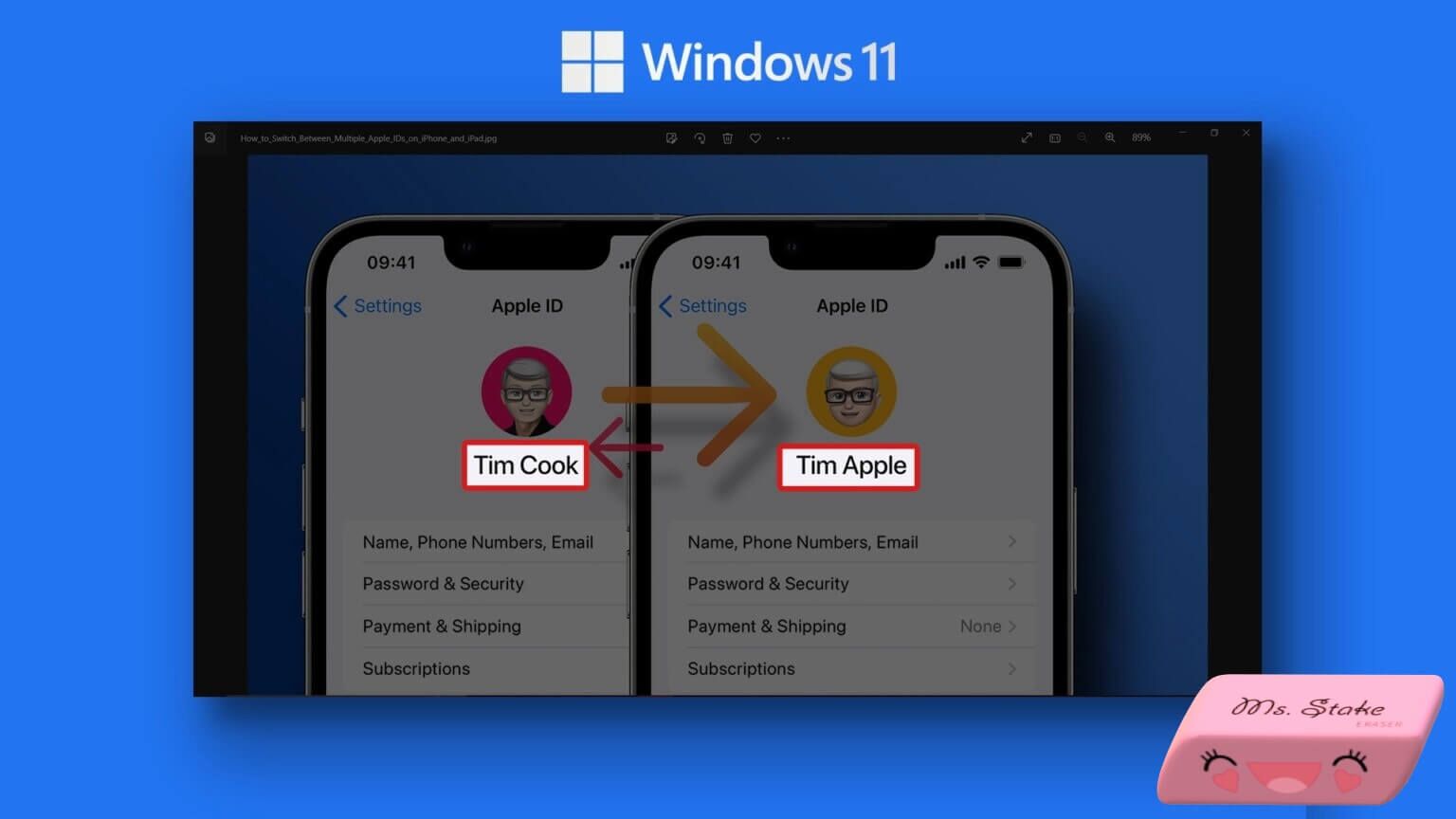ظهور التلميحات المنبثقة عند تمرير المؤشر فوق الأيقونات في Windows 11 قد يكون مفيداً أحياناً، لكنه مزعج للكثير من المستخدمين الذين يفضلون واجهة نظيفة وخالية من الإشعارات الصغيرة المتكررة. لحسن الحظ يمكن تعطيل هذه التلميحات من خلال إعدادات النظام دون الحاجة إلى أي برامج إضافية. الخطوات بسيطة وسريعة وتسمح لك بالتحكم الكامل في تجربة الاستخدام بالطريقة التي تناسبك.
نصائح سريعة
- تُقدم تلميحات الأدوات معلومات وسياقًا، ولكنها قد تُصبح مزعجة أو مُعيقة.
- يمكنك تعطيل تلميحات أدوات مستكشف Windows في مستكشف Windows.
- كبديل، يمكنك تعديل سجل النظام لتأخير أو تعطيل النوافذ المنبثقة.
لا يُناسب نظام Windows 11 جميع مستخدميه. المثال الذي نتناوله اليوم يتعلق بمربعات النصوص الصغيرة التي تظهر عند تحريك مؤشر الماوس فوق رمز أو اختصار، وتُسمى تلميحات الأدوات.
تُعتبر مصدرًا مفيدًا جدًا للمعلومات وتوفر سياقًا ضروريًا لبعض المستخدمين، ولكنها قد تُصبح مزعجة لمن يُدركون ذلك. إذا كنت من هؤلاء المستخدمين المُزعجين، فالخبر السار هو أن تعطيل تلميحات الأدوات ليس مُمكنًا فحسب، بل سهل للغاية. ستُوضح لك هذه المقالة كيفية القيام بذلك.
تعطيل تلميحات الأدوات في Windows 11
تُعد تلميحات الأدوات طريقة فعّالة لعرض المعلومات أثناء العمل. ومع ذلك، يُمكن أن تظهر بسهولة عند تحريك مؤشر الماوس فوق كلمة ما، مما يُعيق واجهة المستخدم. إليك كيفية منع ظهورها:
تعطيل تلميحات أدوات المستكشف
لن تؤدي هذه الطريقة إلى تعطيل جميع النوافذ المنبثقة، ولكنها ستعالج التلميحات التي تظهر في مستكشف Windows. الأمر بسيط للغاية:
الخطوة 1. افتح نافذة المستكشف (Win + E) وانقر على القائمة (ثلاث نقاط) في شريط القوائم العلوي.
الخطوة 2. اختر “الخيارات” من القائمة.
إلى الخطوة 3. في قائمة “خيارات المجلد” المنبثقة، قم بالتمرير لأسفل وإلغاء تحديد “إظهار الوصف المنبثق للمجلد وعناصر سطح المكتب”.
الخطوة 4. انقر على “تطبيق” ثم “موافق” بعد الانتهاء، ثم أعد تشغيل جهازك.
تعديل سجل النظام
يُحفظ في سجل النظام جميع إعدادات النظام المهمة. أي تغيير في سجل النظام قد يؤثر بشكل كبير على أداء نظامك إذا كنت لا تعرف ما تفعله. مع ذلك، نحن هنا لتسهيل الأمر عليك. تذكر فقط الاحتفاظ بنسخة احتياطية من سجل النظام قبل إجراء أي تغييرات.
هذا الحل لا يُعطل التلميحات، بل يُؤجل ظهورها لفترة زمنية محددة. مدة هذه الفترة متروكة لك. إليك كيفية تأخير ظهور التلميحات عبر سجل النظام:
الخطوة 1. اكتب “محرر سجل النظام” في شريط البحث وانقر على الأيقونة التي ستظهر.
الخطوة 2. بعد فتح نافذة محرر سجل النظام، انقر على “HKEY_CURRENT_USER” من الشريط الجانبي.
إلى الخطوة 3. افتح المجلد الفرعي “لوحة التحكم” الموجود أسفل هذا المجلد، ثم انقر فوق المجلد الفرعي “الماوس” الموجود بداخله.
الخطوة 4. في النافذة الرئيسية، حدد موقع “MouseHoverTime” وانقر نقرًا مزدوجًا فوقه.
الخطوة 5. غيّر رقم القيمة إلى فترة زمنية ممتدة من القيمة الافتراضية “10”. اضغط على “موافق” بعد الانتهاء.
إلى الخطوة 6. أعد تشغيل جهازك لتطبيق التغييرات.
ستظل التلميحات تظهر، ولكن فقط بعد تمرير مؤشر الفأرة عليها لفترة طويلة. بهذه الطريقة، يمكنك ضمان ظهور التلميحات فقط عند الحاجة إليها، والتخلص من النوافذ المنبثقة المتسرعة التي قد تصبح مزعجة بسرعة.
إذا كنت ترغب في إزالة التلميحات تمامًا، بالإضافة إلى بعض النوافذ المنبثقة الأخرى في واجهة المستخدم، يمكنك القيام بذلك عن طريق تعديل قيمة “ShowInfoTip” في سجل النظام. إليك الطريقة:
الخطوة 1. اكتب “Registry Editor” في شريط البحث وانقر على الأيقونة التي ستظهر.
الخطوة 2. بعد دخولك إلى نافذة محرر سجل النظام، انقر على “HKEY_CURRENT_USER” من الشريط الجانبي.
إلى الخطوة 3. انتقل إلى المسار التالي: “HKEY_CURRENT_USER\Software\Microsoft\Windows\CurrentVersion\Explorer\Advanced”
الخطوة 4. انقر نقرًا مزدوجًا فوق قيمة “ShowInfoTip” وقم بتغيير “القيمة” إلى “0”.
الخطوة 5. اضغط على “موافق” بمجرد الانتهاء وأعد تشغيل جهازك.
إيقاف تلميحات الأدوات في Windows 11 يمنحك تحكماً أكبر في واجهة النظام ويجعل تجربتك اليومية أكثر راحة وهدوءاً. بمجرد تنفيذ الخطوات ستلاحظ فرقاً واضحاً في سهولة التعامل مع النظام، خصوصاً إذا كنت من المستخدمين الذين يفضلون بيئة عمل خالية من الإشعارات المزعجة.